 FoneLab-Standortwechsler
FoneLab-Standortwechsler
Ändern Sie Ihre Standorte auf dem iPhone, iPad oder iPod Touch ganz einfach und effizient.
So deaktivieren Sie „Mein iPhone suchen“ [Detaillierte Anleitung, die Sie sehen müssen]
 aktualisiert von Lisa Ou / 15. Dezember 2023, 14:20 Uhr
aktualisiert von Lisa Ou / 15. Dezember 2023, 14:20 UhrGuten Tag! Wir wollen meinen Mann diesen Samstag überraschen. Wir hatten vor, es in einem der renommierten Hotels zu feiern. Allerdings verfolgen wir einander auf unseren iPhones mithilfe der Find My-Funktion. Also beschloss ich, es auszuschalten, ohne dass er es merkte. In diesem Fall kann er nicht nachvollziehen, wo ich mich befinde, um die Überraschung erfolgreich zu gestalten. Wie deaktiviere ich „Mein iPhone suchen“? Bitte hilf mir. Vielen Dank im Voraus!
Wenn „Mein iPhone suchen“ aktiviert ist, können Sie den Standort anderer verfolgen. Es wird für Sie und Ihre Familienmitglieder von Vorteil sein. In einigen ausgenommenen Szenarien müssen Sie es jedoch deaktivieren. Das ist natürlich akzeptabel! Daher müssen Sie die unten vorbereiteten Methoden befolgen. Bitte fahren Sie fort.
![So deaktivieren Sie „Mein iPhone suchen“ [Detaillierte Anleitung, die Sie sehen müssen]](https://www.fonelab.com/images/location-changer/how-to-disable-find-my-iphone/how-to-disable-find-my-iphone.jpg)

Führerliste
Teil 1. Was passiert, wenn Sie „Mein iPhone suchen“ deaktivieren?
Falls Sie es nicht wissen: Mit der Funktion „Mein finden“ können Sie Ihre Apple-Geräte verfolgen, wenn sie verloren gehen oder gestohlen werden. Um Ihr iPhone zu finden, können Sie es auf einer digitalen Karte sehen oder Sie hören einen Ton. Wenn ja, können Sie es leicht nachverfolgen. Darüber hinaus verfügt Find My über eine zusätzliche Funktion namens Aktivierungssperre. Es ist so konzipiert, dass niemand anderes Ihr iPhone verwenden kann, wenn es verloren geht oder gestohlen wird.
Aber was passiert, wenn Sie „Mein iPhone suchen“ deaktivieren? Natürlich verlieren Sie Erfahrung mit den oben genannten Funktionen. Wenn Sie Ihr iPhone verlieren oder jemand es Ihnen gestohlen hat, ist es schwierig, es aufzuspüren und wiederherzustellen.

FoneLab Location Changer ermöglicht es Ihnen, Standorte auf dem iPhone, iPad oder iPod Touch einfach zu ändern.
- Stellen Sie Ihren Standort auf iOS-Geräten entsprechend auf einen beliebigen Ort ein.
- Bewegen Sie Ihr iPhone mit Ihren Wunschrouten mit oder ohne Start- und Zielpunkt.
- Verschiedene iOS-Geräte werden unterstützt.
Teil 2. So deaktivieren Sie „Mein iPhone suchen“.
Das Deaktivieren der Find My-Funktion ist einfach. Die einzige Voraussetzung, die Sie erfüllen müssen, ist die Kenntnis des iCloud-Kontos, der Apple-ID und des Passworts. Sehen Sie sich ohne weitere Umschweife die folgenden detaillierten Schritte zum Deaktivieren der Funktion „Mein finden“ mit dem richtigen Passwort an. Weitergehen.
Schritt 1Bitte suchen Sie die Einstellungen App auf Ihrem iPhone, indem Sie über den Bildschirm wischen. Tippen Sie anschließend auf das Symbol, um es auf Ihrem Telefon zu starten. Sie werden viele Anpassungen in der App sehen. Bitte tippen Sie auf den Namen des Kontos, mit dem Sie auf dem iPhone angemeldet sind. Wählen Sie später das aus Finde meine klicken.
Schritt 2Tippen Sie oben auf die Schaltfläche „Mein iPhone suchen“. Anschließend werden Sie zu einem neuen Bildschirm weitergeleitet. Bitte schalten Sie das um Slider Symbol. Das iPhone verlangt aus Sicherheitsgründen die Eingabe des Passworts der Apple-ID. Tippen Sie auf die Turn Off Klicken Sie oben rechts auf die Schaltfläche, um die Änderungen zu übernehmen.
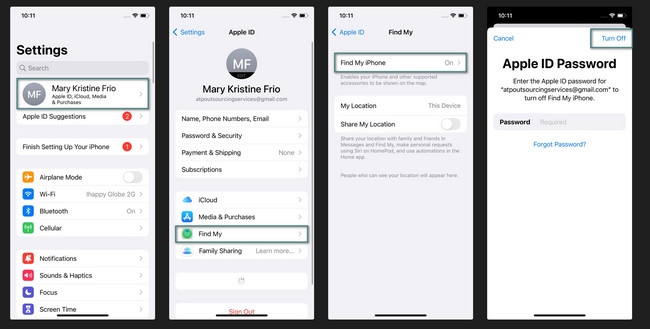
Teil 3. So ändern Sie den iPhone-Standort mit dem FoneLab Location Changer
Wenn Sie „Mein iPhone suchen“ nicht deaktivieren und dennoch nicht verfolgt werden möchten, können Sie dies auch tun Ändern Sie Ihren iPhone-Standort. Wenn ja, benötigen Sie die Hilfe von FoneLab-Standortwechsler. Es kann Ihre Region auf der ganzen Welt verändern! Das Gute an diesem Tool ist, dass es verhindert, dass Ihr Standort mehrere Plattformen anzeigt. Darüber hinaus können Sie die Bewegungsgeschwindigkeit je nach gewünschter Bewegung anpassen.

FoneLab Location Changer ermöglicht es Ihnen, Standorte auf dem iPhone, iPad oder iPod Touch einfach zu ändern.
- Stellen Sie Ihren Standort auf iOS-Geräten entsprechend auf einen beliebigen Ort ein.
- Bewegen Sie Ihr iPhone mit Ihren Wunschrouten mit oder ohne Start- und Zielpunkt.
- Verschiedene iOS-Geräte werden unterstützt.
Darüber hinaus müssen Sie sich bei der Verwendung dieser Software keine Sorgen machen. Es ist 100 % sicher und unkompliziert in der Anwendung. Stellen Sie außerdem sicher, dass Sie dieses Tool legal verwenden. Möchten Sie dieses Tool verwenden, um Ihren Standort zu ändern? Bitte sehen Sie sich die detaillierten Schritte unten an, um zu erfahren, wie Sie dieses Tool verwenden. Weitergehen.
Schritt 1Bitte besuchen Sie die Hauptseite des oben genannten Tools. Suchen Sie danach die Free Download Klicken Sie auf die Schaltfläche, um das Tool herunterzuladen. Danach warten Sie bitte, bis der Vorgang abgeschlossen ist. Klicken Sie anschließend auf die heruntergeladene Datei, um sie einzurichten. Starten Sie die Software, wenn sie fertig ist. Bitte machen Sie sich mit der Benutzeroberfläche des Tools vertraut, um den Vorgang zu beschleunigen.
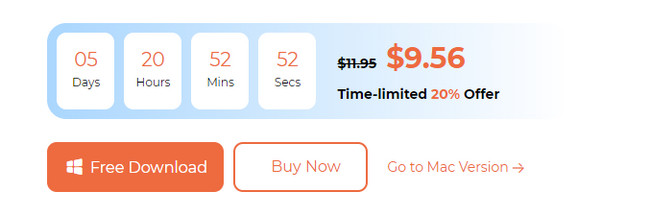
Schritt 2Das Tool zeigt Ihnen eine weitere Schnittstelle. Bitte wählen Sie eine der angezeigten Funktionen aus. Es enthält die Symbole „Standort ändern“, „One-Stop-Modus“, „Multi-Stop-Modus“ und „Joystick-Modus“. Nach der Auswahl sehen Sie die digitale Karte, die Sie in den nächsten Prozessen als Leitfaden verwenden werden. Sie müssen darüber nachdenken, wo Sie Ihren iPhone-Standort festlegen.
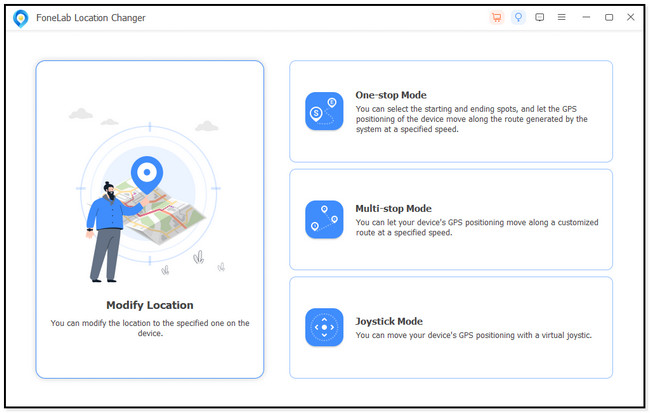
Schritt 3Es ist Zeit, eine Route für Ihr iPhone auszuwählen. Klicken Sie oben links auf Standort ändern Dialog. Wählen Sie anschließend den Ort aus, den Sie als Standort festlegen möchten, indem Sie die genaue Adresse eingeben. Drücke den Bestätigen Sie Ändern Schaltfläche, um die Änderungen zu übernehmen.
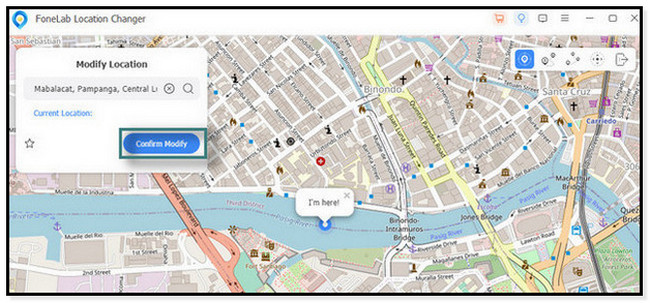
Schritt 4Sie sehen das „Ich bin hier“-Symbol, das sich bewegt. Es wird an den Ort verschoben, den Sie ausgewählt haben. Es bedeutet lediglich, dass Sie Ihren iPhone-Standort erfolgreich geändert haben. Nach dem Vorgang müssen Sie nur noch das iPhone sicher von Ihrem Computer trennen.
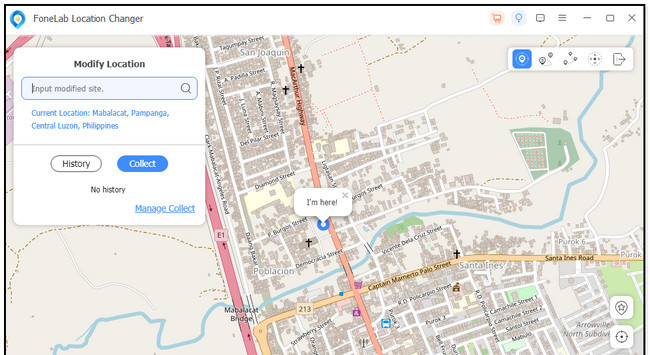

FoneLab Location Changer ermöglicht es Ihnen, Standorte auf dem iPhone, iPad oder iPod Touch einfach zu ändern.
- Stellen Sie Ihren Standort auf iOS-Geräten entsprechend auf einen beliebigen Ort ein.
- Bewegen Sie Ihr iPhone mit Ihren Wunschrouten mit oder ohne Start- und Zielpunkt.
- Verschiedene iOS-Geräte werden unterstützt.
Teil 4. FAQs zum Deaktivieren von „Mein iPhone suchen“.
1. Wie kann ich Find My iPhone aus der Ferne deaktivieren?
Sie müssen nur online auf die Funktion zugreifen. Beachten Sie, dass durch den Vorgang die iPhone-Daten gelöscht werden. Öffnen Sie dazu bitte einen Ihrer iPhone-Webbrowser. Geben Sie danach bitte die Website icloud.com/find ein und besuchen Sie sie. Bitte tippen Sie auf Anmelden Klicken Sie auf die Schaltfläche und geben Sie Ihre Apple-ID und Ihr Passwort ein. Tippen Sie auf die Alle Geräte Schaltfläche oben in der Mitte. Wählen Sie das iPhone aus, für das Sie Find My deaktivieren möchten. Tippen Sie später auf Löschen Iphone Taste. Wählen Sie später die aus Vom Konto entfernen Klicken Sie auf die Schaltfläche, um die Funktion „Mein iPhone suchen“ zu deaktivieren. Durch den Vorgang werden jedoch alle Daten auf Ihrem iPhone gelöscht. Es wird empfohlen, Ihre Daten zu sichern.
2. Können deine Eltern sehen, ob du „Mein iPhone suchen“ deaktivierst?
Die Funktion „Mein iPhone suchen“ verfügt über eine Familienfreigabefunktion. Es wird verwendet, um Ihren Standort mit Ihren Freunden und Ihrer Familie zu teilen. Das Gute an dieser Funktion ist, dass Ihre Freunde und Familie nichts davon erfahren, wenn Sie die Standortfreigabe deaktivieren. Der Grund dafür ist, dass iPhones keine Benachrichtigungen an sie senden.
3. Kann das iPhone im ausgeschalteten Zustand geortet werden?
Ja. Das iPhone kann weiterhin verfolgt werden, wenn es ausgeschaltet ist. Stellen Sie jedoch sicher, dass Sie diese spezielle Funktion aktiviert haben. Sie können das iPhone aufspüren, indem Sie die Funktion „Mein suchen“ aktivieren, bevor Sie Ihr iPhone nicht mehr finden oder verlieren können. Wenn nicht, können Sie Ihr iPhone nicht verfolgen, was auch immer Sie tun. Allerdings ist „Mein iPhone suchen“ nur für das iPhone 11 und die neuesten Modelle verfügbar.

FoneLab Location Changer ermöglicht es Ihnen, Standorte auf dem iPhone, iPad oder iPod Touch einfach zu ändern.
- Stellen Sie Ihren Standort auf iOS-Geräten entsprechend auf einen beliebigen Ort ein.
- Bewegen Sie Ihr iPhone mit Ihren Wunschrouten mit oder ohne Start- und Zielpunkt.
- Verschiedene iOS-Geräte werden unterstützt.
Das ist es! Wir hoffen, dass Sie viel darüber gelernt haben, wie Sie „Mein iPhone suchen“ deaktivieren können. Mit „Mein iPhone suchen“ können Sie Ihr iPhone verfolgen. Wenn Sie es jedoch deaktivieren, können Sie Ihren Standort nicht mit anderen teilen! Vergessen Sie außerdem nicht, den FoneLab Location Changer in Betracht zu ziehen. Es kann den Standort überall auf der Kugel ändern. Das Tool ist sehr benutzerfreundlich. Haben Sie noch weitere Fragen? Bitte hinterlassen Sie sie im Kommentarbereich unten. Danke schön!
